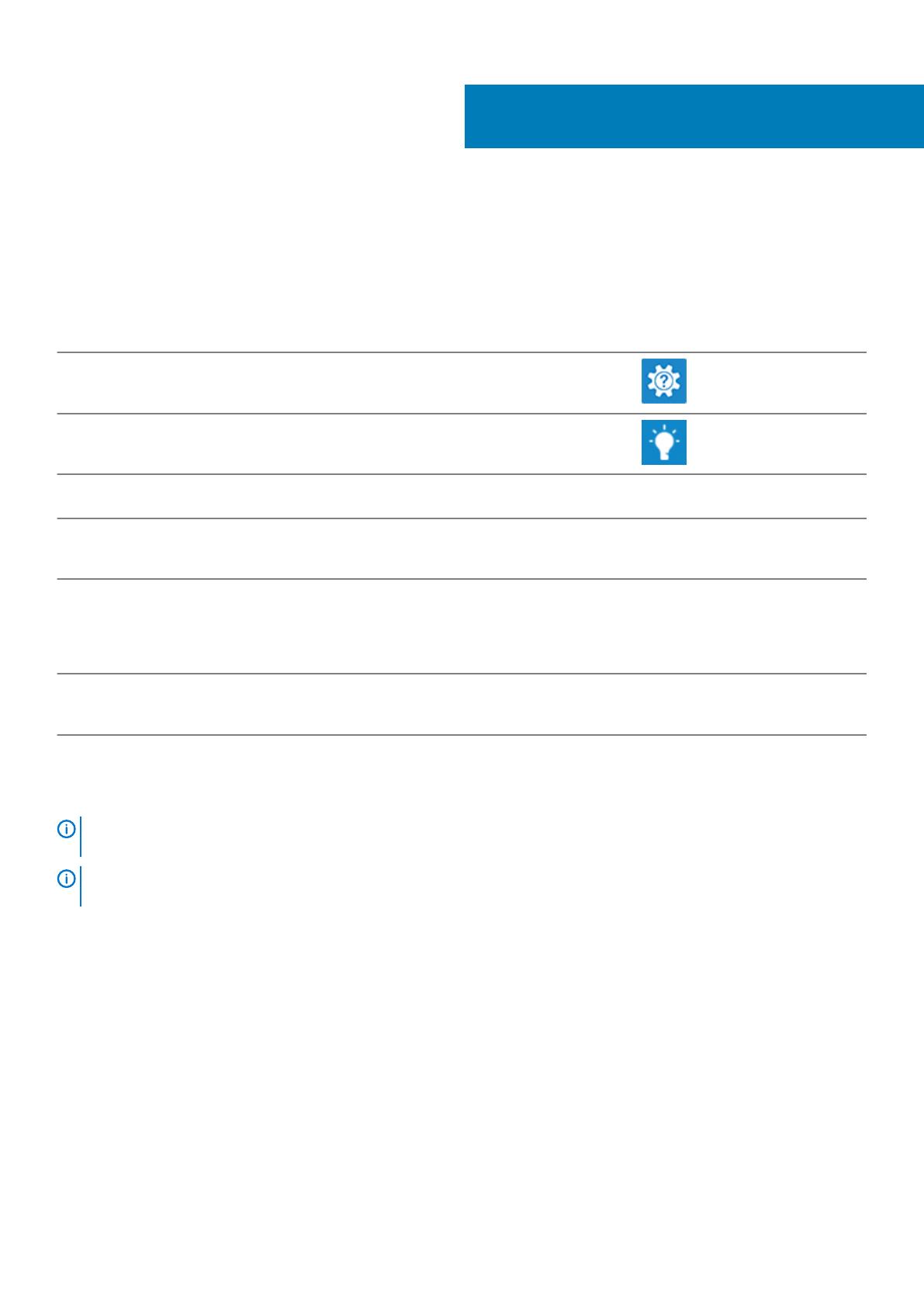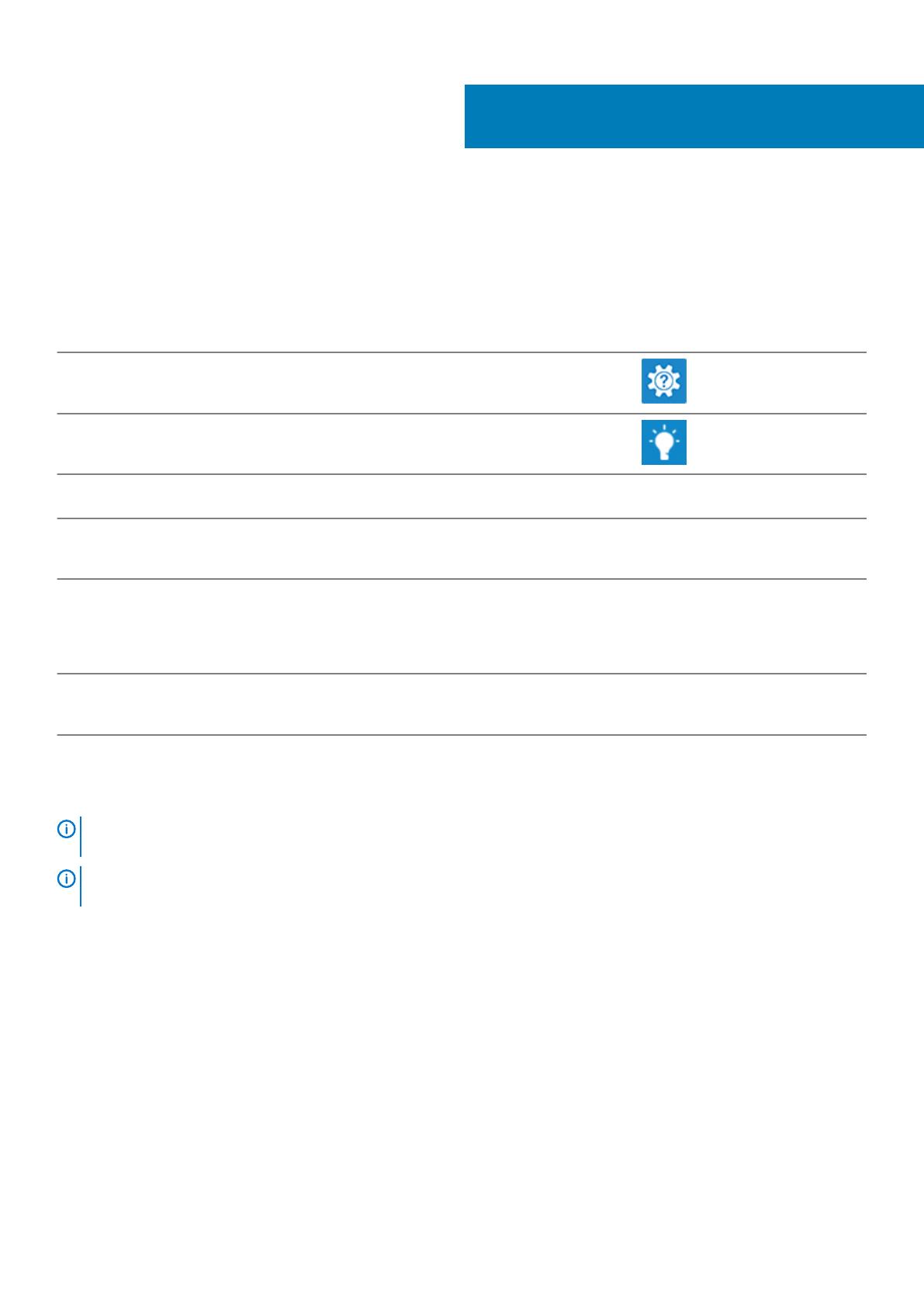
Справка и обращение в компанию Dell
Материалы для самостоятельного разрешения вопросов
Вы можете получить информацию и помощь по продуктам и сервисам Dell, используя следующие материалы для
самостоятельного разрешения вопросов:
Таблица 16. Материалы для самостоятельного разрешения вопросов
Информация о продуктах и сервисах Dell www.dell.com
Приложение «Справка и поддержка Dell»
Приложение «Начало работы»
Доступ к справке в Windows 10 В поле поиска ОС Windows введите Справка и поддержка и
нажмите клавишу Ввод.
Онлайн-справка для операционной системы
www.dell.com/support/windows
www.dell.com/support/linux
Для получения информации по устранению
неисправностей, руководств пользователя, инструкций по
настройке, технических характеристик продуктов, блогов
технической поддержки, драйверов, обновлений
программного обеспечения и т.д.
www.dell.com/support
Узнайте больше о своей операционной системе, настройках
и возможностях использования своего компьютера,
резервном копировании данных, диагностиках и т. д.
См. Me and My Dell (Я и Мой Dell) по адресу www.dell.com/
support/manuals.
Обращение в компанию Dell
Порядок обращения в компанию Dell по вопросам сбыта, технической поддержки или обслуживания клиентов см. по адресу
www.dell.com/contactdell.
ПРИМЕЧАНИЕ: Доступность служб различается в зависимости от страны и типа продукции. Некоторые
службы могут быть недоступны в вашем регионе.
ПРИМЕЧАНИЕ: При отсутствии действующего подключения к Интернету можно найти контактные сведения в
счете на приобретенное изделие, упаковочном листе, накладной или каталоге продукции компании Dell.
4
Справка и обращение в компанию Dell 17